mongoDB 安装
mongodb是一个数据库,和mysql一样,都是存储数据使用的- 只不过
mongodb和mysql存储数据的方式不一样,使用上不一样 - mongodb官方文档
- 参考文章:
- MAC安装mongodb数据库
- windows安装mongodb数据库
下载 mongodb 数据库
-
来到官网,点击这个
try free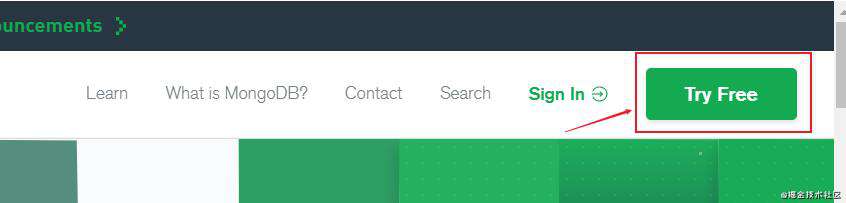
-
下面选项卡切换到
server
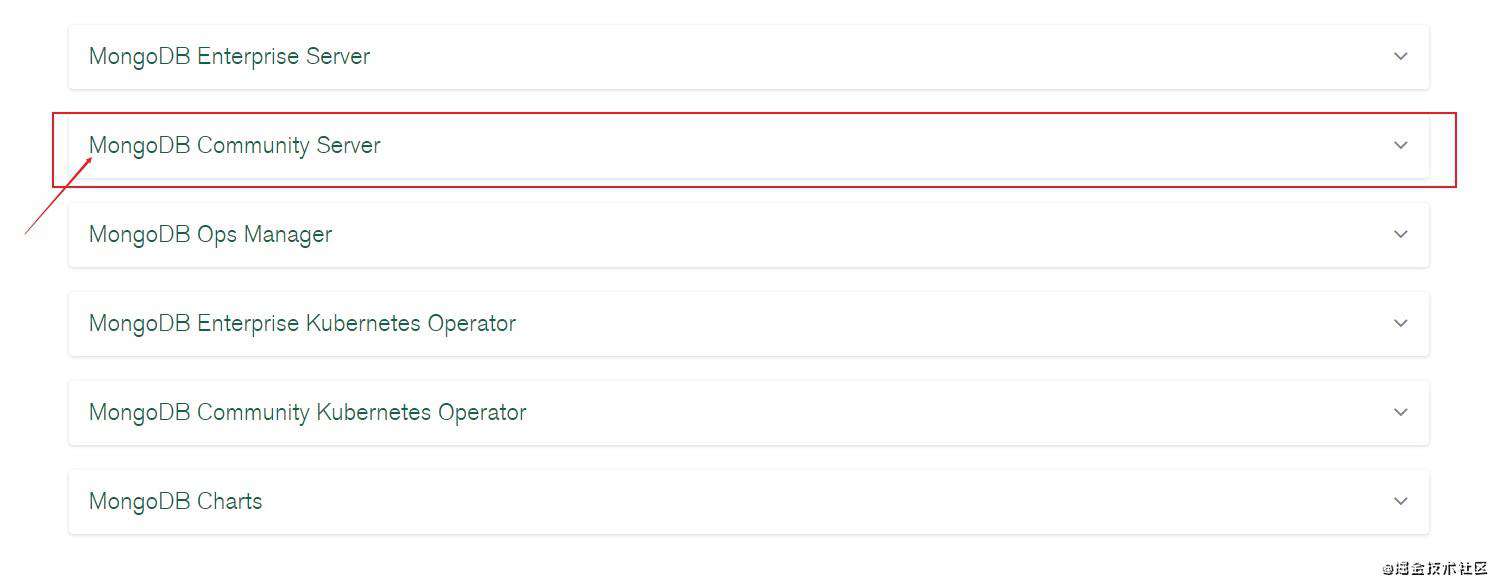
-
根据我们自己的电脑进行选择
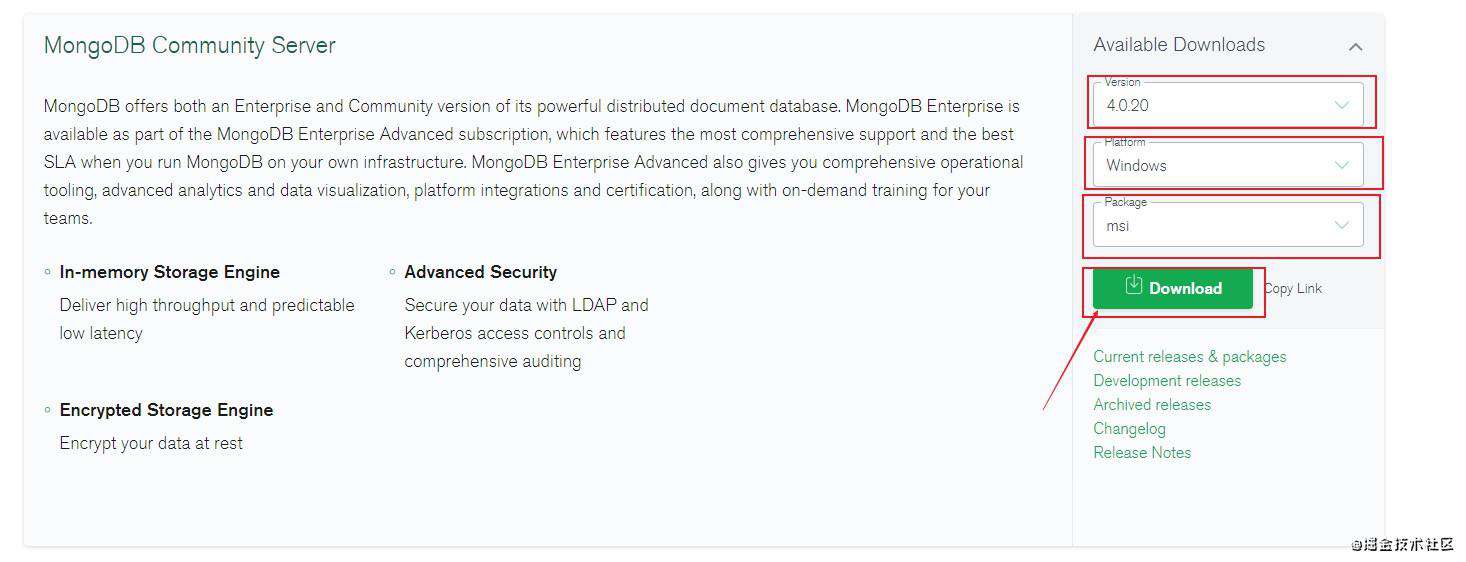
-
选择好以后点击
download就可以进行下载了- 目前的
mongodb数据库已经不在支持 32位的 windows 操作系统了 - 我们在选择
package的时候,选择MSI,不要选择ZIP - 尽量选择 4.0.x 版本 不要选择 4.2.x 以上的版本
- 目前的
安装 mongodb 数据库
-
下载完毕以后,我们就可以进行安装了
-
下载完毕之后,双击安装
-
双击进入安装,点击
next进入下一步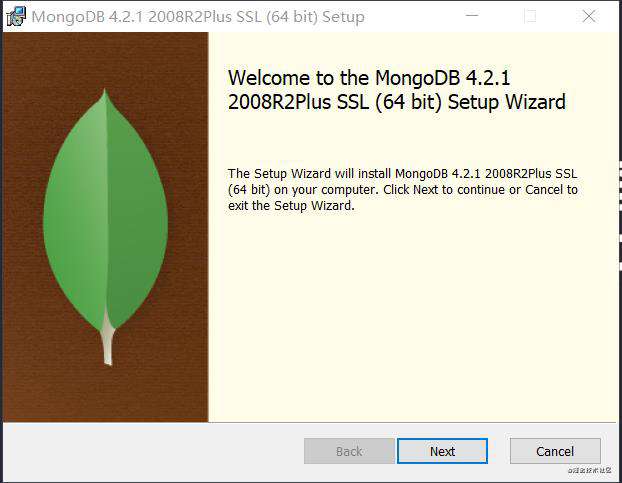
-
把
I accept的选框勾选上,再进行下一步
-
选择
Complete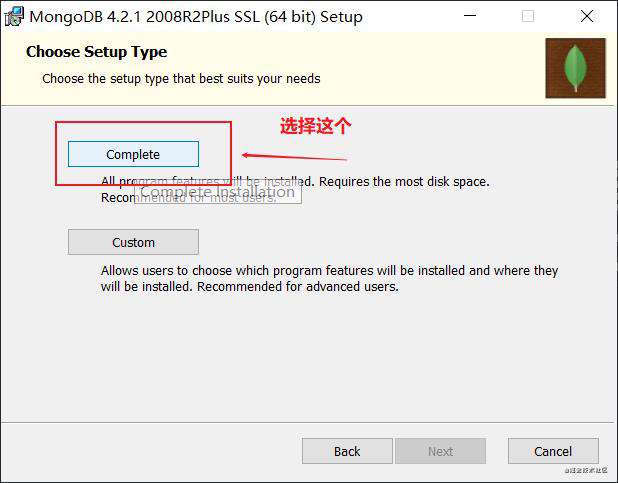
-
把
Install MongoD as a Service前面的勾取消,再点击下一步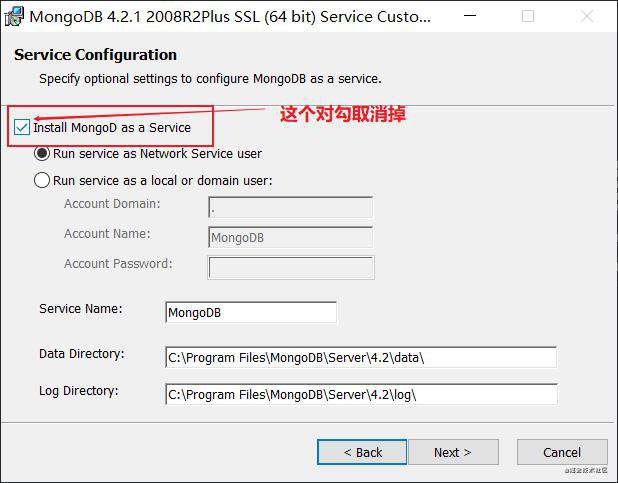
-
把
Install MongoDB Compass前面的勾也同样取消了,再进行下一步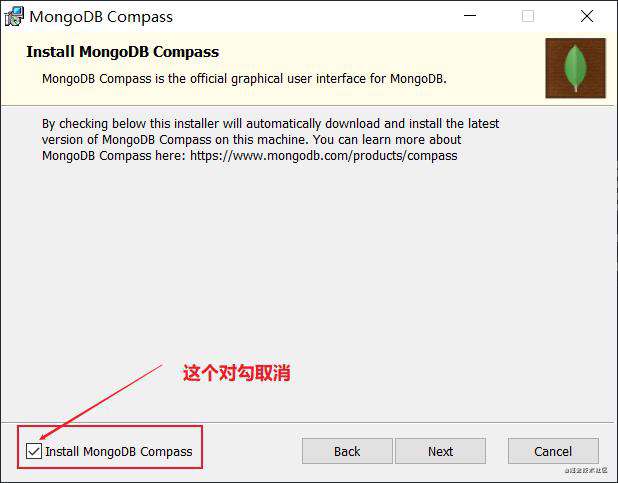
-
直接点击
Install进行安装就好了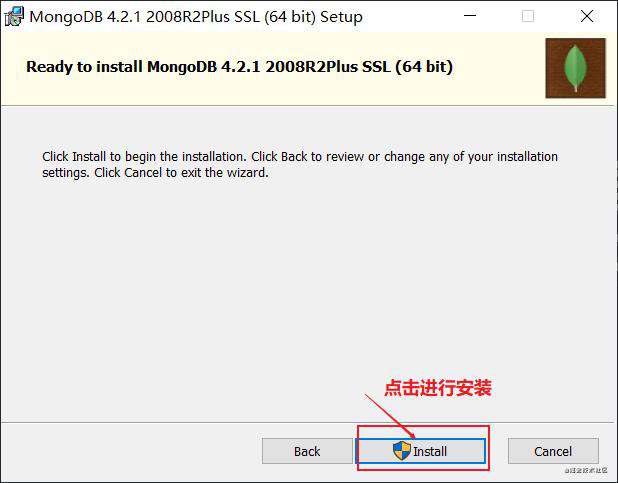
-
等它自动安装就好了,安装完毕我们就有了
mongod的运行环境
-
-
注意:
- 把 mongodb 注册为服务的对勾一定要取消
- 安装 mongodb compass 的对勾一定要取消
-
安装好以后,我们的电脑就有了
mongodb的环境- 但是此时,还不能使用
- 因为
mongodb不像mysql会自动找个地方存储我们的数据 - 我们需要自己配置一个位置来作为数据库的存储文件夹
配置 mongodb 数据库
-
接下来我们要进行一下安装后的配置,配置好以后才可以正常使用
mongoDB数据库 -
首先,找一个我们喜欢的地方,新建一个文件夹,作为我们
mongoDB数据库存放数据的文件夹- 我这里就在
D盘下建立一个叫做data的文件夹
- 我这里就在
-
然后,用管理员的形式打开命令行窗口
-
切换到安装
mongoDB的位置 -
打开命令行
# 输入指令,关联一下刚才我们创建的那个文件夹 $ mongod --dbpath D:data -
这样就可以了,我们的
mongoDB就可以使用了 -
注意: 这个窗口不能关闭,关闭以后就表示 mongoDB 数据库停止运行
-
-
以后每次使用的时候都要找到安装位置,然后启动一下
-
才可以正常使用
Robo 3T 安装
Robo 3T是一个友好的mongodb数据库的可视化工具- 安装以后我们可以简单快捷的操作
mongodb数据库
Robo 3T 下载
-
直接去到 Robo官网
-
点击页面上的下载

-
到下载下面选择你要下载的版本就好了
Download Your Double Pack是两个软件一起下载Download Studio 3T功能强大一些的可视化工具(需要付费使用)Download Robo 3T普通功能的可视化工具
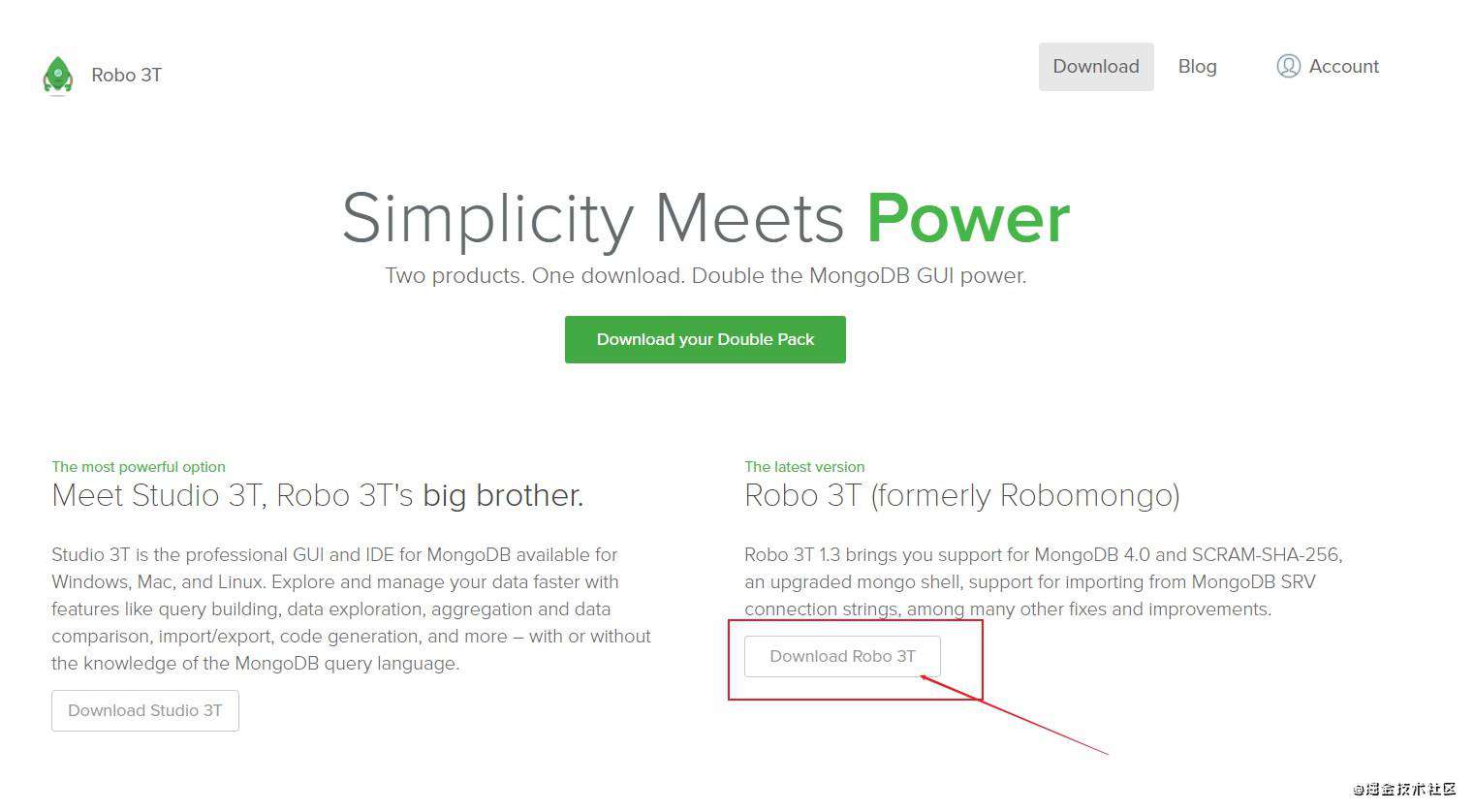
-
然后选择你要下载的版本就好了
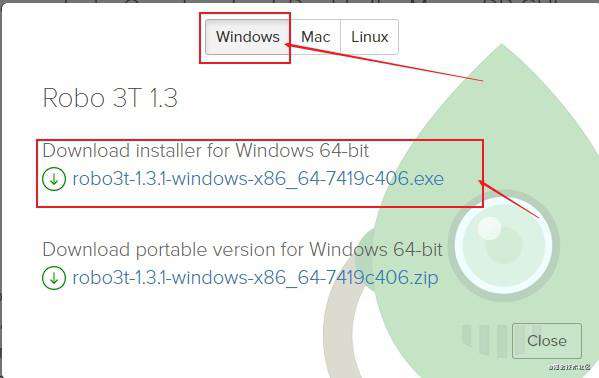
Robo 3T 安装
-
下载好以后, 直接双击安装包进行安装就好
-
首先会打开下面安装界面, 点击下一步

-
然后点击我接受
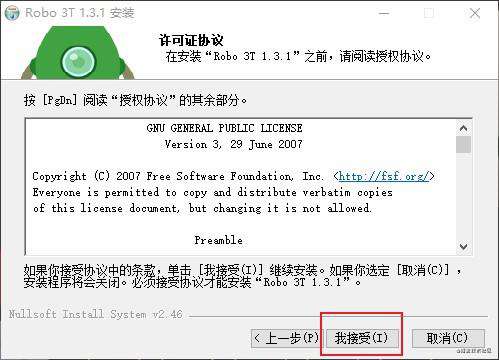
-
选择一个你喜欢的位置安装就好, 继续点击下一步
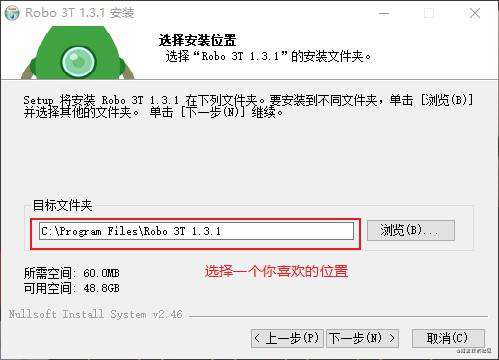
-
点击安装按钮, 等待安装完毕就好了
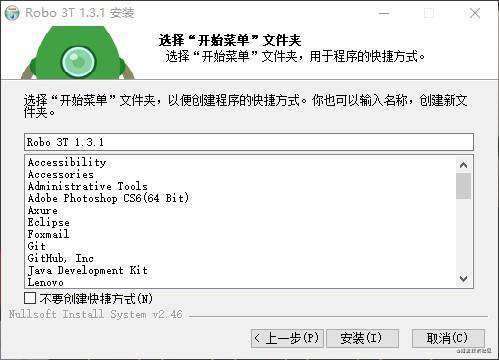
常见问题FAQ
- 免费下载或者VIP会员专享资源能否直接商用?
- 本站所有资源版权均属于原作者所有,这里所提供资源均只能用于参考学习用,请勿直接商用。若由于商用引起版权纠纷,一切责任均由使用者承担。更多说明请参考 VIP介绍。
- 提示下载完但解压或打开不了?
- 找不到素材资源介绍文章里的示例图片?
- 模板不会安装或需要功能定制以及二次开发?




发表评论
还没有评论,快来抢沙发吧!